電腦小白如何自己一鍵重裝系統win10
 2020/09/10
2020/09/10
 842
842
電腦小白如何自己一鍵重裝系統win10?對于許多電腦小白來講,當系統出現故障問題時一般都是拿去電腦店進行維修,或者找人幫忙進行修復。其實也可以選擇自己重裝系統,那電腦小白到底要怎么一鍵重裝win10系統呢?現在一起跟著教程學習吧。
注:提前在官網下載黑鯊裝機大師軟件,打開前要退出所有殺毒軟件。

第一步
開始下載安裝黑鯊軟件,隨后選擇界面中的“重裝系統”進入。

第二步
開始在界面中選擇“windows10”文件進行下載安裝。
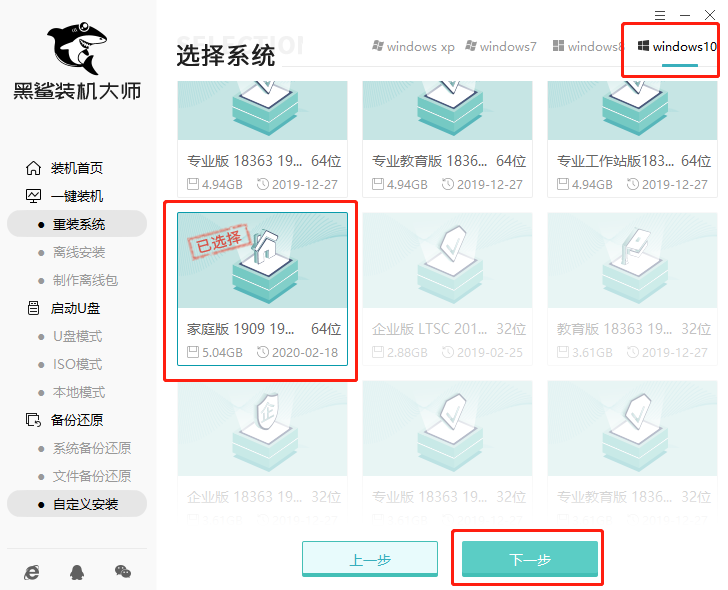
第三步
根據自己需要在界面中勾選軟件和重要文件后進行備份安裝,最后 “開始安裝”系統。
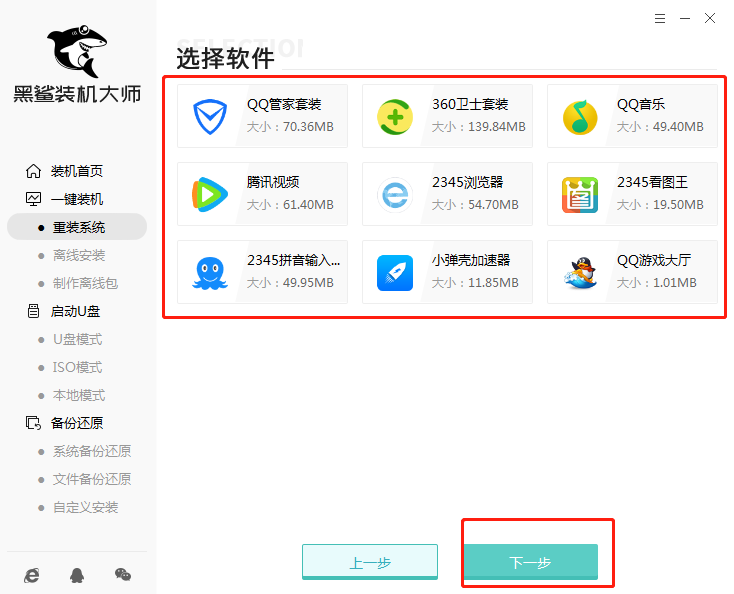
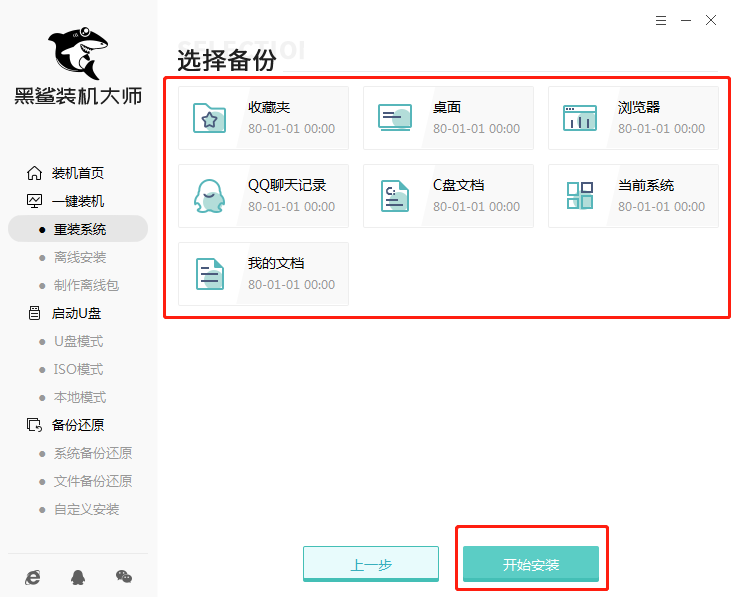
第四步
黑鯊進入下載win10系統文件狀態,隨后“立即重啟”電腦。

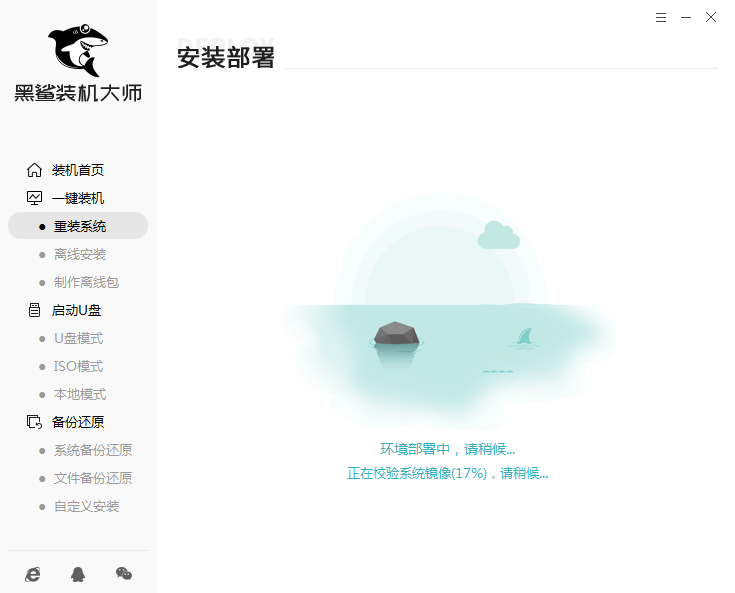
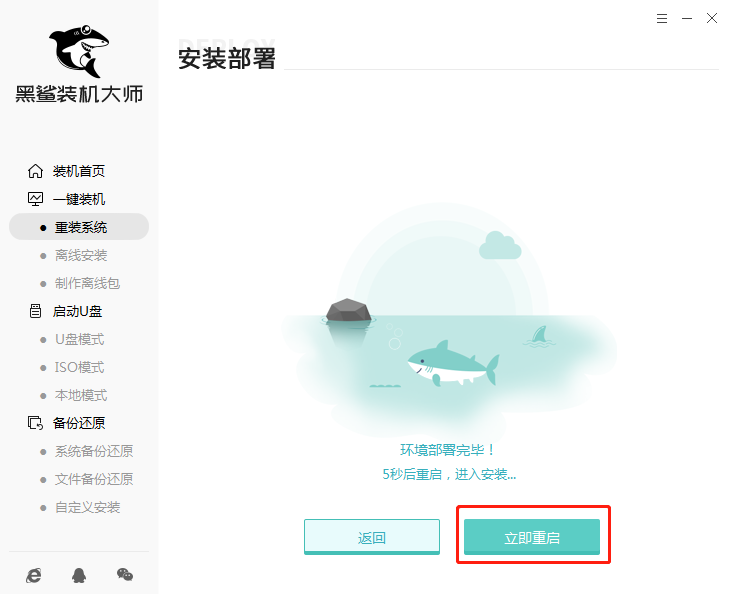
第五步
開始使用方向鍵選擇以下PE模式回車,黑鯊會自動安裝win10系統。
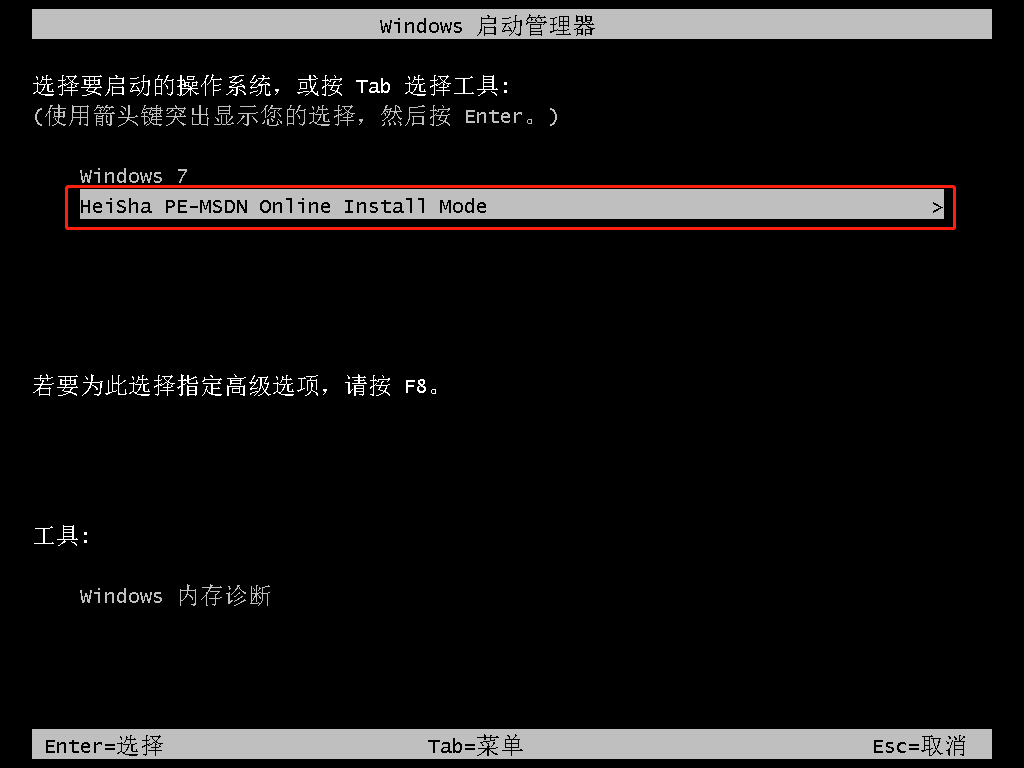
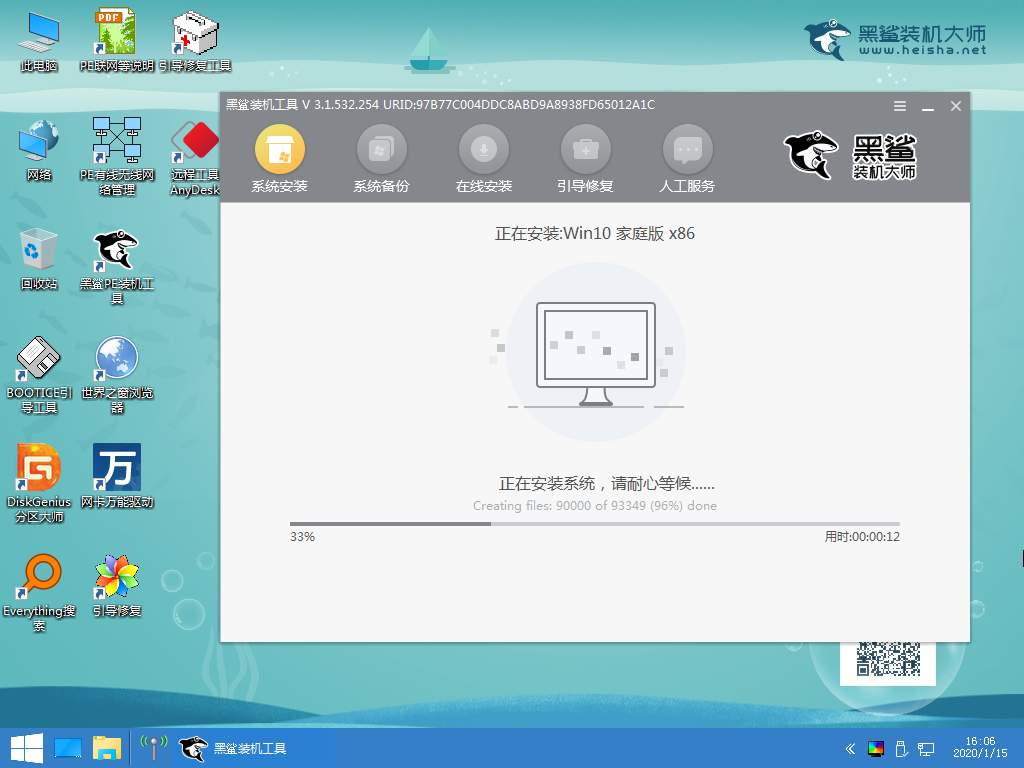
第六步
“立即重啟”電腦,經過多次重啟部署安裝,電腦進入win10桌面,系統重裝結束。
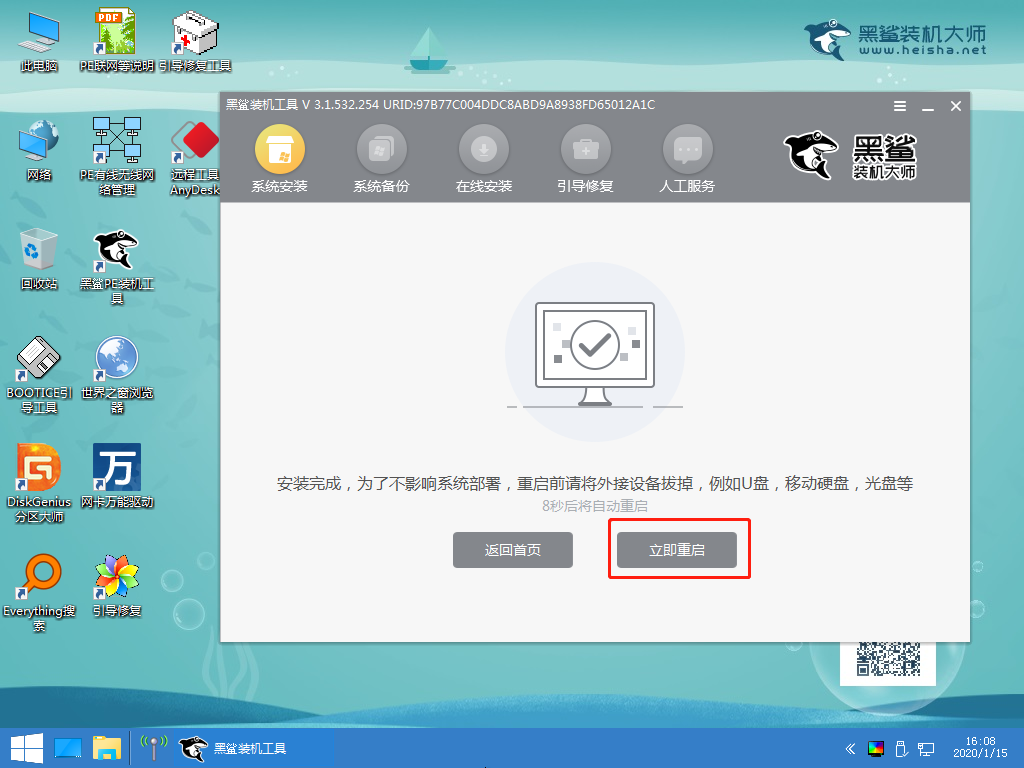

以上就是本次小編為大家帶來的電腦小白如何自己一鍵重裝win10系統的詳細教程,幾乎不需要怎么手動操作就可以完成系統重裝,是不是很簡單呢?
上一篇: win7電腦ie圖標刪不掉怎么辦 win7ie圖標刪不掉的解決步驟 下一篇: 筆記本電腦win8怎么一鍵重裝系統
